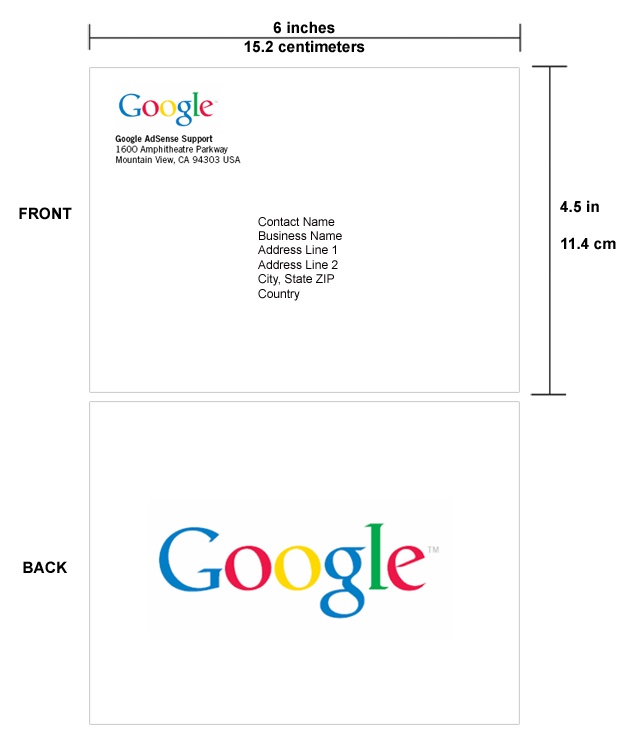Sahip olunan siteler listemde bana ait olmayan siteler var
Sahip olunan siteler listenizde, size ait olmayan siteler bulunabilir. Bunun nedeni, Site yönetimi ileYetki verilen sitelerözellikleri arasındaki bağlantıdır:
- Sahip olunan siteler listeniz kısmen, yetki verilen siteler listenizden oluşturulmuşturSite yönetimi özelliğini kullanıma sunduğumuzda, Sahip olunan siteler listenizi doldurmak için kullandığımız kaynaklardan biri, yetki verilen siteler listenizdi. O dönemde, "Reklam gösterme yetkisi verilmiş siteler" bölümünde listelediğiniz sitelerin tümü, Sahip olunan siteler listenize eklenmişti.Dolayısıyla, Sahip olunan siteler listenizde, örneğin google.com.tr veya youtube.com gibi gerçekte size ait olmayan siteler görürseniz, endişelenmeyin. Bunun nedeni, söz konusu sitelerin hâlihazırda, yetki verilen siteler listenizde bulunmasıdır. Bu sitelerin sahibi olduğunuzu iddia etmediğinizi biliyoruz.
- Sahip olunan siteler ve yetki verilen siteler listeleriniz otomatik olarak senkronize edilmektedir"Reklam gösterme yetkisi verilmiş siteler" bölümüne her site kaydedişinizde, söz konusu site, Sahip olunan siteler listenize otomatik olarak eklenir. Diğer bir deyişle, bir site, yetki verilen siteler listenizde olduğu sürece, Sahip olunan siteler listenizden silinemez. Bir siteyi, yetki verilen bir site olarak listeleniyorken Sahip olunan siteler listenizden silmeye çalışırsanız, listelerinizin sonraki senkronizasyonunda söz konusu site, Sahip olunan siteler listenizde tekrar görünür.
Yararlanılan kaynak: https://support.google.com/adsense